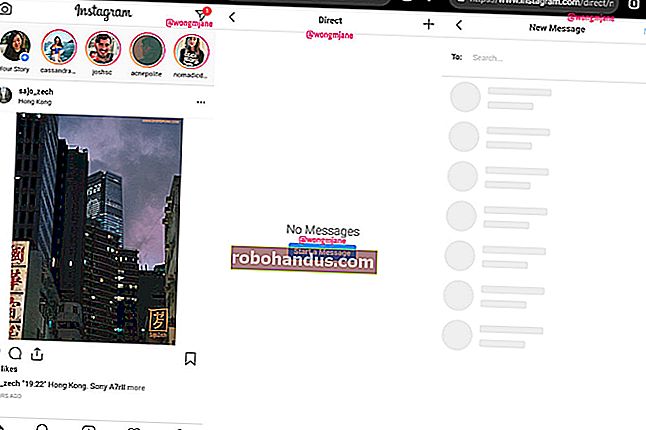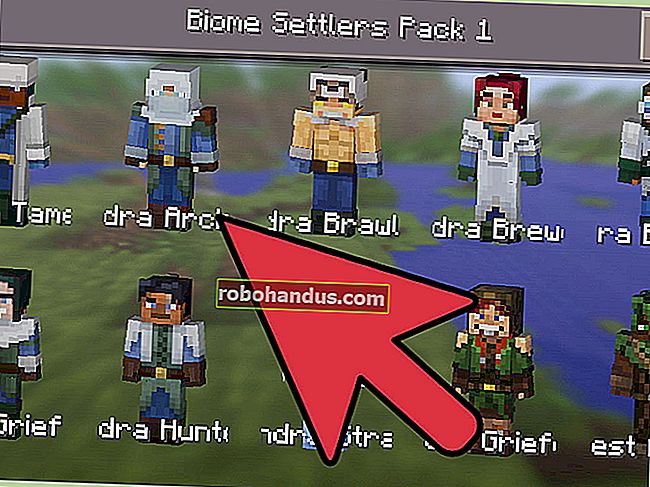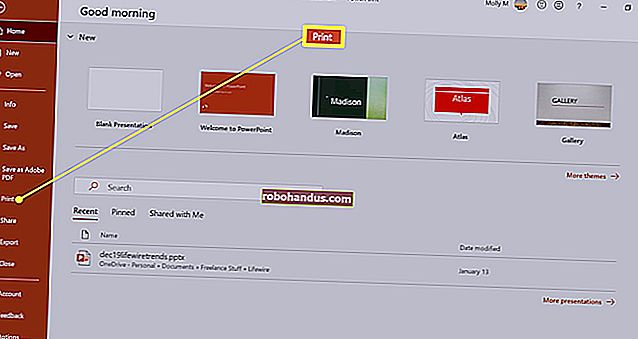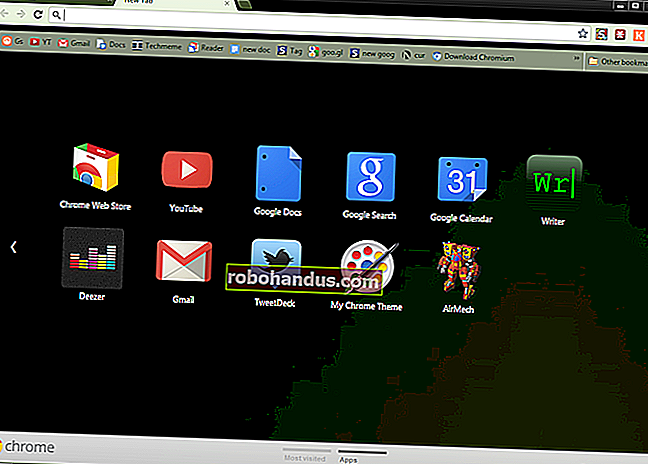Windows Memory Dumps: มีไว้เพื่ออะไร?

เมื่อ Windows หน้าจอสีน้ำเงินจะสร้างไฟล์การถ่ายโอนข้อมูลหน่วยความจำหรือที่เรียกว่าการทิ้งความผิดพลาด นี่คือสิ่งที่ BSOD ของ Windows 8 พูดถึงเมื่อกล่าวว่า“ แค่รวบรวมข้อมูลข้อผิดพลาดบางอย่าง”
ไฟล์เหล่านี้มีสำเนาหน่วยความจำของคอมพิวเตอร์ในขณะที่เกิดปัญหา สามารถใช้เพื่อช่วยในการวินิจฉัยและระบุปัญหาที่นำไปสู่ความผิดพลาดตั้งแต่แรก
ประเภทของ Memory Dumps
ที่เกี่ยวข้อง: ทุกสิ่งที่คุณต้องการรู้เกี่ยวกับ Blue Screen of Death
Windows สามารถสร้างการทิ้งหน่วยความจำได้หลายประเภท คุณสามารถเข้าถึงการตั้งค่านี้ได้โดยเปิดแผงควบคุมคลิกระบบและความปลอดภัยแล้วคลิกระบบ คลิกการตั้งค่าระบบขั้นสูงในแถบด้านข้างคลิกแท็บขั้นสูงแล้วคลิกการตั้งค่าภายใต้การเริ่มต้นและการกู้คืน
โดยค่าเริ่มต้นการตั้งค่าภายใต้เขียนข้อมูลการแก้ไขข้อบกพร่องจะตั้งเป็น "การถ่ายโอนข้อมูลหน่วยความจำอัตโนมัติ" นี่คือความจริงของการถ่ายโอนข้อมูลหน่วยความจำแต่ละประเภท:
การถ่ายโอนข้อมูลหน่วยความจำแบบสมบูรณ์:การถ่ายโอนข้อมูลหน่วยความจำแบบสมบูรณ์เป็นการถ่ายโอนข้อมูลหน่วยความจำที่ใหญ่ที่สุดเท่าที่จะเป็นไปได้ ซึ่งประกอบด้วยสำเนาของข้อมูลทั้งหมดที่ Windows ใช้ในหน่วยความจำฟิสิคัล ดังนั้นหากคุณมี RAM 16 GB และ Windows ใช้ 8 GB ในขณะที่ระบบขัดข้องการถ่ายโอนข้อมูลหน่วยความจำจะมีขนาด 8 GB ข้อขัดข้องมักเกิดจากโค้ดที่ทำงานในโหมดเคอร์เนลดังนั้นข้อมูลที่สมบูรณ์รวมถึงหน่วยความจำของแต่ละโปรแกรมจึงไม่ค่อยมีประโยชน์ - การถ่ายโอนข้อมูลหน่วยความจำเคอร์เนลมักจะเพียงพอสำหรับนักพัฒนาซอฟต์แวร์
การถ่ายโอนข้อมูลหน่วยความจำเคอร์เนล:การถ่ายโอนข้อมูลหน่วยความจำเคอร์เนลจะมีขนาดเล็กกว่าการถ่ายโอนข้อมูลหน่วยความจำทั้งหมดมาก Microsoft กล่าวว่าโดยทั่วไปแล้วจะมีขนาดประมาณ 1 ใน 3 ของหน่วยความจำกายภาพที่ติดตั้งในระบบ ตามที่ Microsoft กล่าวไว้:
“ ไฟล์ดัมพ์นี้จะไม่รวมหน่วยความจำที่ไม่ได้จัดสรรหรือหน่วยความจำใด ๆ ที่จัดสรรให้กับแอปพลิเคชันโหมดผู้ใช้ รวมเฉพาะหน่วยความจำที่จัดสรรให้กับระดับเคอร์เนลของ Windows และระดับนามธรรมของฮาร์ดแวร์ (HAL) ตลอดจนหน่วยความจำที่จัดสรรให้กับไดรเวอร์โหมดเคอร์เนลและโปรแกรมโหมดเคอร์เนลอื่น ๆ
สำหรับวัตถุประสงค์ส่วนใหญ่การถ่ายโอนข้อมูลข้อขัดข้องนี้มีประโยชน์มากที่สุด มีขนาดเล็กกว่าการถ่ายโอนข้อมูลหน่วยความจำแบบสมบูรณ์อย่างมาก แต่จะละเว้นเฉพาะส่วนของหน่วยความจำที่ไม่น่าจะเกี่ยวข้องกับความผิดพลาด”
การถ่ายโอนข้อมูลหน่วยความจำขนาดเล็ก (256 kb):การถ่ายโอนข้อมูลหน่วยความจำขนาดเล็กเป็นการถ่ายโอนข้อมูลหน่วยความจำประเภทที่เล็กที่สุด มีข้อมูลน้อยมาก - ข้อมูลหน้าจอสีน้ำเงินรายการไดรเวอร์ที่โหลดข้อมูลกระบวนการและข้อมูลเคอร์เนลเล็กน้อย อาจเป็นประโยชน์ในการระบุข้อผิดพลาด แต่มีข้อมูลการดีบักที่ละเอียดน้อยกว่าการถ่ายโอนข้อมูลหน่วยความจำเคอร์เนล
ที่เกี่ยวข้อง: ไฟล์เพจของคุณหรือ Swap Partition ควรมีขนาดใหญ่แค่ไหน?
การถ่ายโอนข้อมูลหน่วยความจำอัตโนมัติ:นี่เป็นตัวเลือกเริ่มต้นและมีข้อมูลเดียวกันกับการถ่ายโอนข้อมูลหน่วยความจำเคอร์เนล Microsoft กล่าวว่าเมื่อไฟล์เพจถูกตั้งค่าเป็นขนาดที่ระบบจัดการและคอมพิวเตอร์ได้รับการกำหนดค่าสำหรับการทิ้งหน่วยความจำอัตโนมัติ“ Windows จะกำหนดขนาดของไฟล์เพจจิ้งให้ใหญ่พอที่จะทำให้แน่ใจว่าสามารถบันทึกการถ่ายโอนข้อมูลหน่วยความจำเคอร์เนลได้เกือบทั้งหมด เวลา." ดังที่ Microsoft ชี้ให้เห็นการทิ้งข้อขัดข้องเป็นข้อพิจารณาที่สำคัญในการตัดสินใจว่าไฟล์เพจควรมีขนาดเท่าใด ไฟล์เพจต้องมีขนาดใหญ่พอที่จะมีข้อมูลหน่วยความจำ
(ไม่มี): Windows จะไม่สร้างการทิ้งหน่วยความจำเมื่อเกิดปัญหา

การทิ้งหน่วยความจำมีไว้สำหรับนักพัฒนา
ไฟล์ดัมพ์เหล่านี้มีขึ้นเพื่อให้ข้อมูลเกี่ยวกับสาเหตุของระบบล่ม หากคุณเป็นนักพัฒนา Windows ที่ทำงานเกี่ยวกับไดรเวอร์ฮาร์ดแวร์ข้อมูลในไฟล์การถ่ายโอนข้อมูลหน่วยความจำเหล่านี้สามารถช่วยคุณระบุสาเหตุที่ไดรเวอร์ฮาร์ดแวร์ของคุณทำให้คอมพิวเตอร์จอฟ้าและแก้ไขปัญหาได้
แต่คุณอาจเป็นเพียงผู้ใช้ Windows ธรรมดาไม่ใช่คนที่พัฒนาไดรเวอร์ฮาร์ดแวร์หรือทำงานกับซอร์สโค้ด Windows ที่ Microsoft การทิ้งขยะยังคงมีประโยชน์ คุณอาจไม่จำเป็นต้องใช้ด้วยตนเอง แต่คุณอาจต้องส่งให้นักพัฒนาหากคุณประสบปัญหากับซอฟต์แวร์ระดับต่ำหรือไดรเวอร์ฮาร์ดแวร์บนคอมพิวเตอร์ของคุณ ตัวอย่างเช่นเว็บไซต์ของไซแมนเทคกล่าวว่า“ หลายครั้งการพัฒนาไซแมนเทคจำเป็นต้องมีการถ่ายโอนข้อมูลหน่วยความจำแบบเต็มจากระบบที่ได้รับผลกระทบเพื่อระบุสาเหตุของความผิดพลาด” การถ่ายโอนข้อมูลขัดข้องอาจมีประโยชน์หากคุณกำลังประสบปัญหากับ Windows เนื่องจากคุณอาจต้องส่งไปยัง Microsoft นักพัฒนาซอฟต์แวร์ที่รับผิดชอบซอฟต์แวร์สามารถใช้การถ่ายโอนข้อมูลหน่วยความจำเพื่อดูว่าเกิดอะไรขึ้นในคอมพิวเตอร์ของคุณในขณะที่เกิดปัญหาโดยหวังว่าจะช่วยให้พวกเขาสามารถปักหมุดและแก้ไขปัญหาได้
Minidumps เทียบกับ Memory Dumps
ไฟล์ Minidump มีประโยชน์กับทุกคนเพราะมีข้อมูลพื้นฐานเช่นข้อความแสดงข้อผิดพลาดที่เกี่ยวข้องกับหน้าจอสีน้ำเงินแห่งความตาย โดยจะถูกเก็บไว้ในโฟลเดอร์ C: \ Windows \ Minidump ตามค่าเริ่มต้น ไฟล์ดัมพ์ทั้งสองประเภทมีนามสกุลไฟล์. dmp
แม้ว่าระบบของคุณจะได้รับการกำหนดค่าให้สร้างเคอร์เนลการถ่ายโอนข้อมูลหน่วยความจำแบบสมบูรณ์หรืออัตโนมัติคุณจะได้รับทั้งไฟล์ minidump และไฟล์ MEMORY.DMP ที่ใหญ่ขึ้น

เครื่องมือเช่น BlueScreenView ของ Nirsoft สามารถแสดงข้อมูลที่อยู่ในไฟล์ minidmp เหล่านี้ คุณสามารถดูไฟล์ไดรเวอร์ที่แน่นอนที่เกี่ยวข้องกับการขัดข้องซึ่งสามารถช่วยระบุสาเหตุของปัญหาได้ เนื่องจาก minidumps มีประโยชน์และมีขนาดเล็กมากเราขอแนะนำว่าอย่าตั้งค่าการถ่ายโอนข้อมูลหน่วยความจำเป็น“ (ไม่มี)” อย่างน้อยต้องกำหนดค่าระบบของคุณให้สร้างการทิ้งหน่วยความจำขนาดเล็ก พวกเขาจะไม่ใช้พื้นที่มากนักและจะช่วยคุณได้หากคุณประสบปัญหา แม้ว่าคุณจะไม่รู้วิธีดึงข้อมูลออกจากไฟล์ minidump ด้วยตัวคุณเอง แต่คุณสามารถค้นหาเครื่องมือซอฟต์แวร์และผู้ที่สามารถใช้ข้อมูลที่นี่เพื่อช่วยตรึงและแก้ไขปัญหาระบบของคุณได้

การทิ้งหน่วยความจำที่ใหญ่ขึ้นเช่นการทิ้งหน่วยความจำเคอร์เนลและการทิ้งหน่วยความจำทั้งหมดจะถูกเก็บไว้ที่ C: \ Windows \ MEMORY.DMP ตามค่าเริ่มต้น Windows ได้รับการกำหนดค่าให้เขียนทับไฟล์นี้ทุกครั้งที่สร้างการถ่ายโอนข้อมูลหน่วยความจำใหม่ดังนั้นคุณควรมีไฟล์ MEMORY.DMP เพียงไฟล์เดียวที่กินเนื้อที่
แม้ว่าผู้ใช้ Windows โดยเฉลี่ยสามารถใช้ minidumps เพื่อทำความเข้าใจสาเหตุของหน้าจอสีน้ำเงินได้ แต่ไฟล์ MEMORY.DMP จะใช้น้อยมากและไม่มีประโยชน์เว้นแต่คุณจะวางแผนที่จะส่งไปให้นักพัฒนา คุณอาจไม่จำเป็นต้องใช้ข้อมูลการดีบักในไฟล์ MEMORY.DMP เพื่อระบุและแก้ไขปัญหาด้วยตัวคุณเอง

ลบ Memory Dumps เพื่อเพิ่มพื้นที่ว่าง
ที่เกี่ยวข้อง: 7 วิธีในการเพิ่มพื้นที่ว่างในฮาร์ดดิสก์บน Windows
คุณสามารถลบไฟล์. dmp เหล่านี้เพื่อเพิ่มพื้นที่ว่างได้ซึ่งเป็นความคิดที่ดีเพราะไฟล์เหล่านี้อาจมีขนาดใหญ่มากหากคอมพิวเตอร์ของคุณมีหน้าจอสีน้ำเงินคุณอาจมีไฟล์ MEMORY.DMP ที่มีขนาด 800 MB ขึ้นไปซึ่งจะกินเนื้อที่มากขึ้น บนไดรฟ์ระบบของคุณ
Windows ช่วยให้คุณลบไฟล์เหล่านี้โดยอัตโนมัติ หากคุณใช้ยูทิลิตี้ Disk Cleanup และบอกให้ล้างไฟล์ระบบคุณจะเห็นการทิ้งหน่วยความจำทั้งสองประเภทปรากฏในรายการ CCleaner และเครื่องมืออื่น ๆ ที่คล้ายคลึงกันสามารถลบการทิ้งหน่วยความจำโดยอัตโนมัติได้เช่นกัน คุณไม่จำเป็นต้องขุดลงไปในโฟลเดอร์ Windows ของคุณและลบด้วยมือ

ในระยะสั้นไฟล์การถ่ายโอนข้อมูลหน่วยความจำขนาดใหญ่จะไม่มีประโยชน์มากนักเว้นแต่คุณวางแผนที่จะส่งไปยัง Microsoft หรือนักพัฒนาซอฟต์แวร์รายอื่นเพื่อให้สามารถแก้ไขหน้าจอสีน้ำเงินที่เกิดขึ้นในระบบของคุณได้ ไฟล์ minidump ขนาดเล็กมีประโยชน์มากกว่าเนื่องจากมีข้อมูลที่จำเป็นเกี่ยวกับระบบล่ม
เครดิตรูปภาพ: Thawt Hawthje บน Flickr